- Autor Lauren Nevill [email protected].
- Public 2023-12-16 18:55.
- Modificat ultima dată 2025-01-23 15:23.
Uneori, browserul Opera poate afișa incorect conținutul site-ului, în principal din cauza problemelor cu modulul Java. În mod implicit, acest modul este încorporat în kitul de distribuție al programului, dar în unele cazuri provoacă erori, deoarece Tehnologia Java evoluează constant.
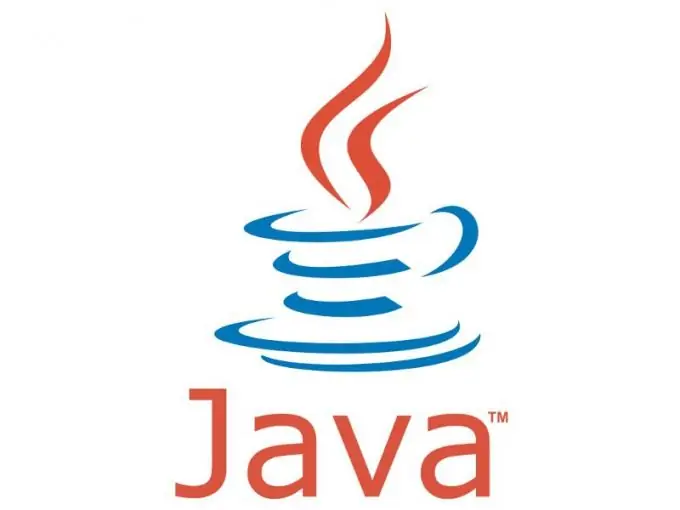
Este necesar
- - browser internet Opera;
- - Pachetul Java.
Instrucțiuni
Pasul 1
Recent, au început să apară versiuni ușoare ale browserelor, în care lipsesc multe componente. Opera nu face excepție, deci este posibil ca unele distribuții să aibă o versiune depășită de Java sau să nu o aibă deloc. Puteți descărca pachetul de instalare de pe site-ul oficial
Pasul 2
După instalare, lansați browserul și accesați setările de conținut web. Pentru a face acest lucru, faceți clic pe meniul de sus „Instrumente” și în lista care se deschide, selectați „Setări rapide” sau apăsați tasta funcțională F12. În acest meniu, trebuie să bifați casetele de lângă „Activați Java” și „Activați JavaScript”. Dacă casetele de selectare sunt deja bifate, ar trebui să accesați setările avansate ale browserului.
Pasul 3
Faceți clic pe meniul de sus „Instrumente”, selectați „Opțiuni”. În fereastra care se deschide, accesați fila „Conținut” și bifați casetele de selectare vizavi de elementele „Activați Java” și „Activați JavaScript”.
Pasul 4
Apoi faceți clic pe butonul „Configurare JavaScript”. Veți vedea o fereastră cu setări, în partea de jos a căreia există un bloc „Dosar fișiere utilizator”. Dacă linia este goală, faceți clic pe butonul Răsfoire și specificați calea către folderul în care a fost instalat pachetul Java. De obicei, acesta este C: / Program Files / Java / jre (numărul versiunii).
Pasul 5
Dacă, după toate acțiunile, încă nu se obține un rezultat pozitiv, prin urmare, soluția problemei stă în cache-ul browserului, adică trebuie curățat sau îndepărtat. Pentru a face acest lucru, faceți clic pe meniul de sus „Instrumente”, selectați „Opțiuni”. În fereastra care se deschide, accesați fila „Avansat”. În partea stângă a programului, faceți clic pe elementul „Istoric” și accesați blocul „Numerar”. Faceți clic pe butonul „Ștergeți memoria cache”.
Pasul 6
De asemenea, cache-ul browserului poate fi realizat în alt mod. În meniul principal al programului, selectați secțiunea „Setări” și faceți clic pe elementul „Ștergeți datele personale”. În fereastra care se deschide, faceți clic pe butonul „Setări detaliate”. În lista care se deschide, debifați toate elementele, cu excepția „Ștergeți memoria cache” și faceți clic pe butonul „Ștergeți”.






